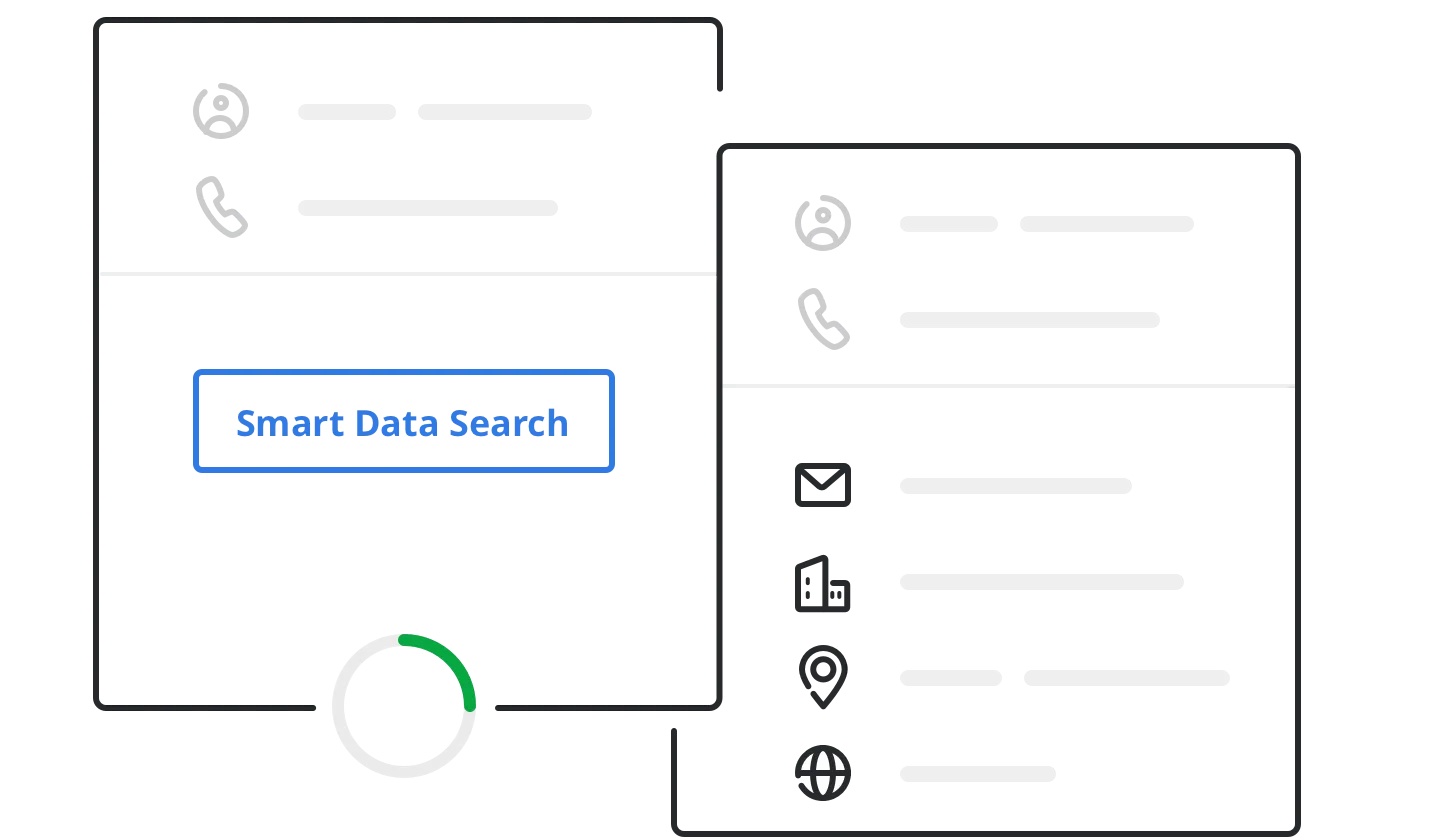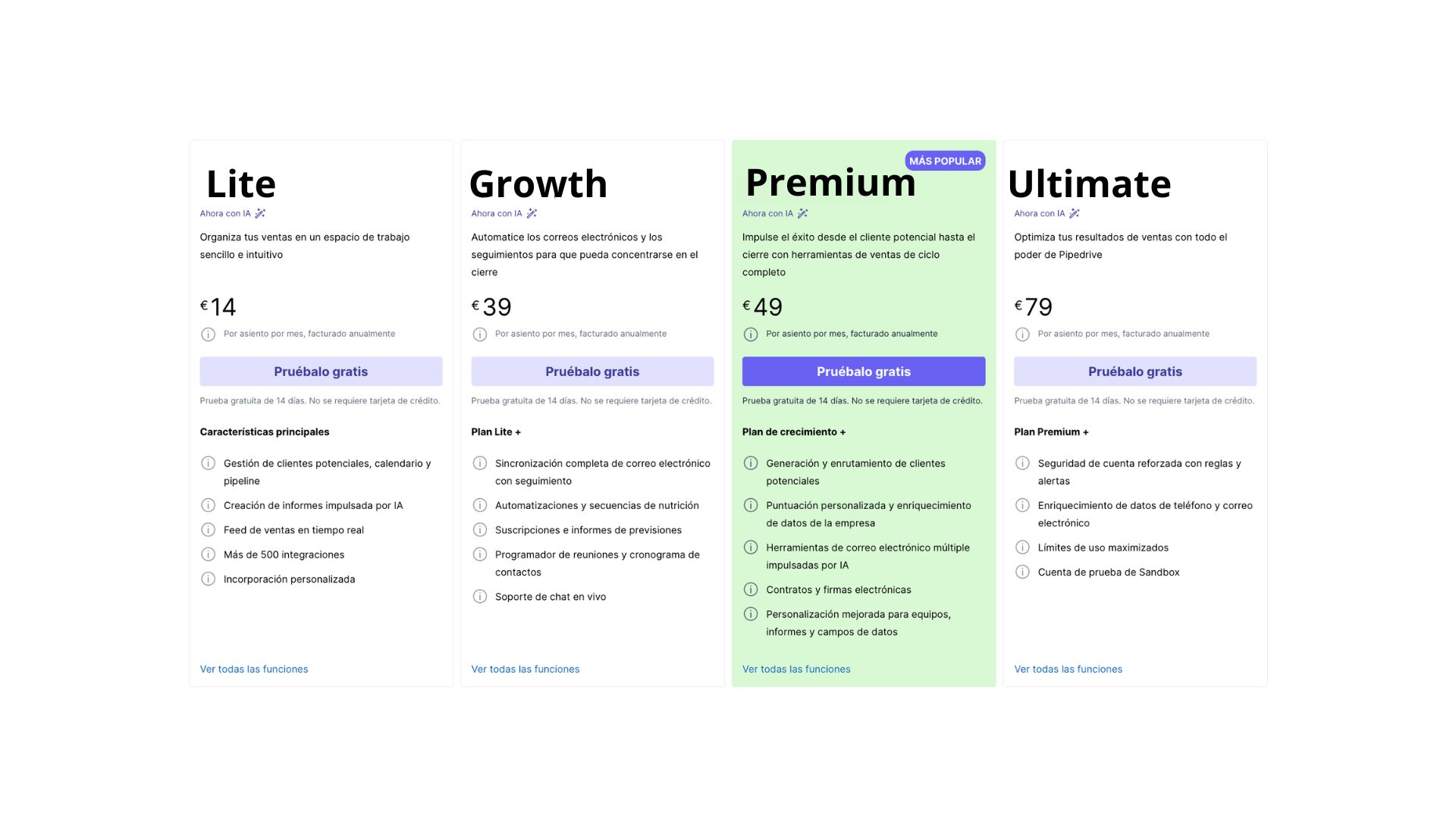Tus contactos son la parte fundamental de una empresa de ventas y es de vital importancia tenerlos a la mano, clasificados y muy bien ordenados para poder tener comunicaciones eficientes con ellos.
Con los contactos de Pipedrive, todas las acciones que estén asociadas con cada contacto se monitorizan automáticamente en la página de Vista de detalles de el contacto manteniéndote así siempre al tanto de cada interacción.
¿Necesitas campos adicionales para tus contactos? ¿Deseas agregar información como el puesto de trabajo? ¡Sí se puede!, dentro de cada contacto podrás incluir información relevante para tu interacción con ellos desde su dirección hasta datos mucho más específicos utilizando los campos personalizados.
Cuando agregas un contacto a Pipedrive puedes seleccionar entre dos opciones clave para poder tener un mejor orden de los mismos:
Personas
Son los clientes o personas específicas con las que realizas una venta desde la plataforma de Pipedrive.
La información clave de estos son el correo electrónico y número de teléfono, pueden o no pertenecer a una Empresa y pueden tener múltiples tratos abiertos al mismo tiempo.
Empresas
Este contacto puede fungir como una “recopilación” de datos con los que ya cuentas en Pipedrive, ya que estas pueden incluir datos de contactos de varias Personas.
Las Empresas por tanto, son las compañías per sé y contienen datos como correos electrónicos o información de la industria o giro comercial.
Así como las Personas, las Empresas pueden estar relacionadas a otras empresas y tienen la posibilidad de tener múltiples tratos abiertos al mismo tiempo.
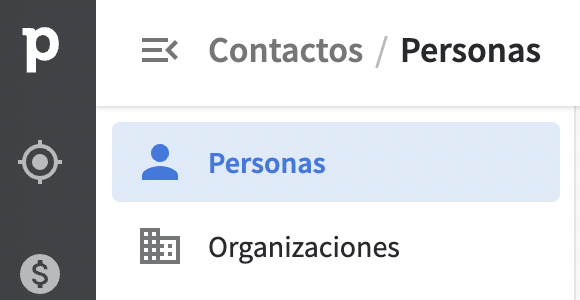
¿Cómo agregar contactos a Pipedrive?
¡Es muy sencillo! Lo puedes hacer por medio de tres opciones:
1. Importando tus contactos desde una hoja de cálculo
Los Usuarios administradores tienen la posibilidad de importar una lista de contactos desde una hoja de cálculo XLS, XLSX y CSV.
Puedes revisar todos los pasos para hacer este proceso aquí.
2. Sincronizando Pipedrive con tus contactos
Puedes sincronizar directamente con tus contactos de Google, iCloud o Microsoft, lo mejor de esto es que si activas la sincronización bilateral cualquier actualización que se realice en tus contactos se refleja en Pipepdrive y viceversa ¿increíble no?
Para hacerlo, ve a Ajustes > Preferencias personales > Sincronización de contactos. Ahora escribe la dirección de correo electrónico que se sincronizará con Pipedrive y da clic en “Añadir cuenta nueva”.
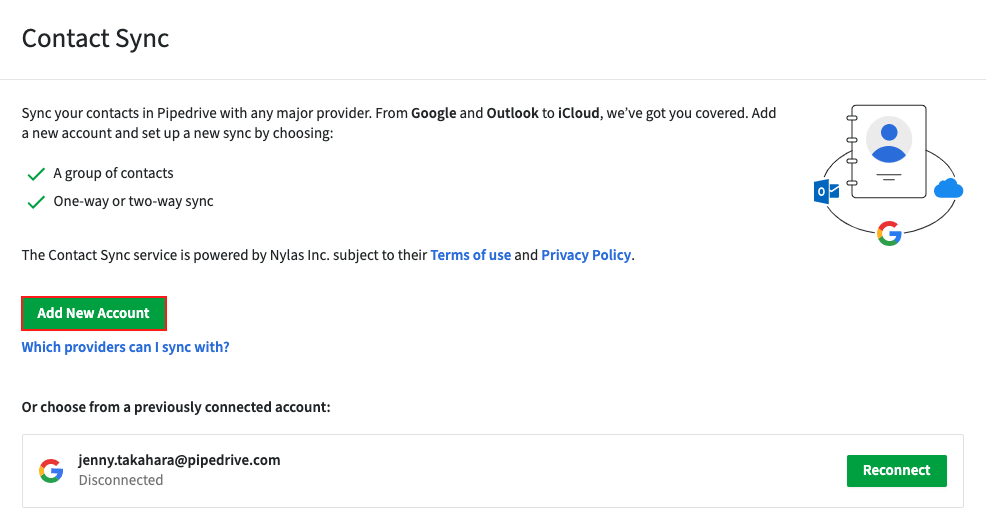
En este proceso tienes la posibilidad de elegir el grupo de contactos a sincronizar, la dirección en la que funcionará la sincronización y la visibilidad de dicha sincronización en Pipedrive.
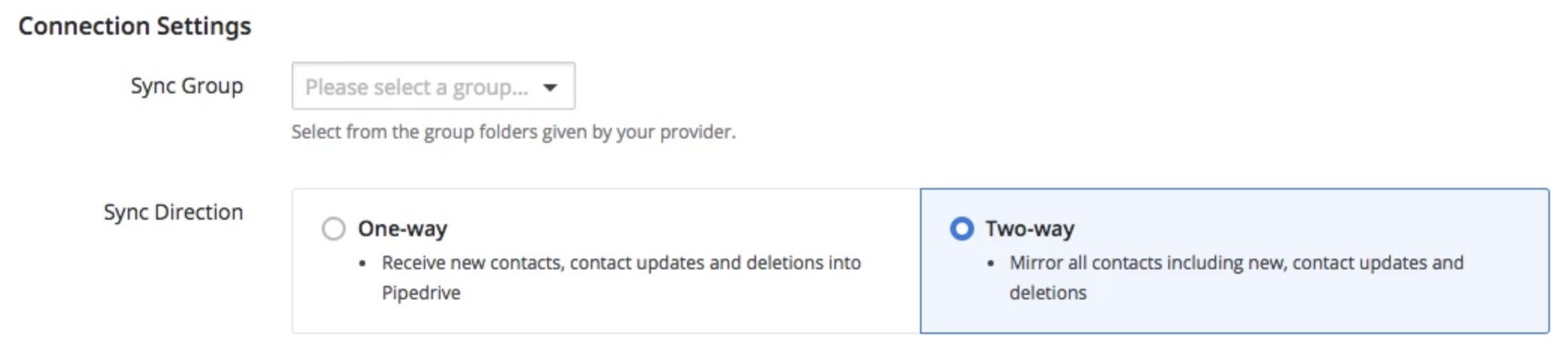
Sincronizar grupo: Esta selección te permite elegir los grupos específicos de la lista de contactos a sincronizar con Pipedrive. Si deseas mantener grupos específicos fuera de la sincronización, la mejor recomendación es que los organices primero en tu lista de contactos y posterior a ello hagas la sincronización.
Dirección de sincronización: Determina cómo gestionará Pipedrive los datos:
- Unilateralmente. Los contactos creados, actualizados o eliminados de tu lista de contactos se modifican en Pipedrive pero si se hace en Pipedrive no se verá afectada la lista de contactos base con la cual se ha conectado.
- Bilateralmente. Los contactos creados, actualizados o eliminados de tus lista de contactos se actualizan en Pipedrive y viceversa, lo modificado en Pipedrive impactará en la lista de contactos sincronizada.
3. Añadir contactos de manera manual
Los contactos se pueden añadir a tu cuenta desde distintas acciones:
A. En el cuadro de diálogo encontrarás la opción “Añadir trato”, recuerda que al crear un trato siempre estarás creando un nuevo contacto.
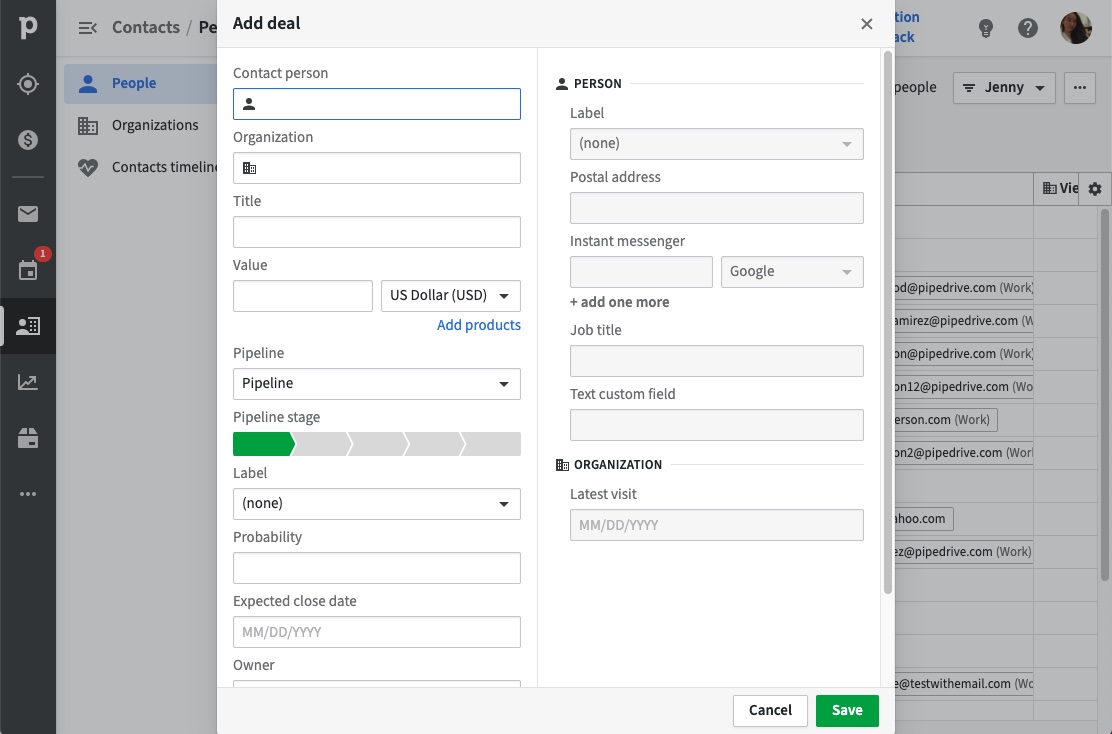
B. En la “Vista de listas” de la pestaña de “Personas o Empresas” puedes crear a tu contacto de manera manual e individual.
Al crear una Persona, puedes crear una nueva Empresa o asociarlo directamente a una Empresa ya existente.
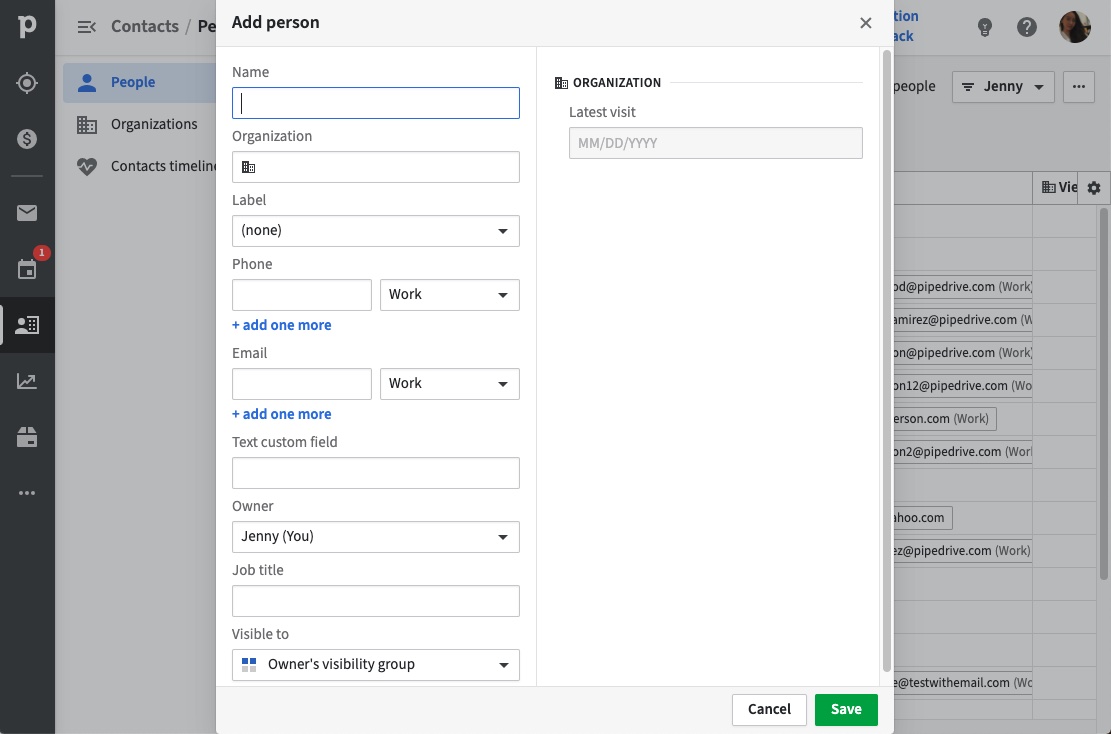
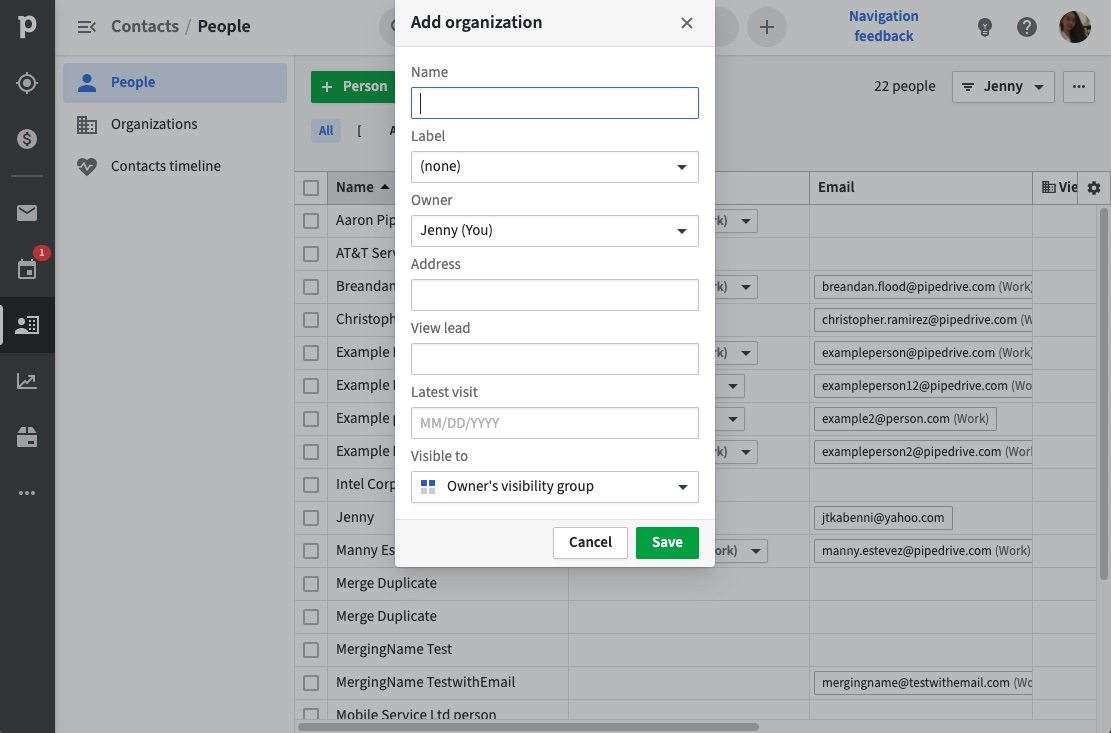
C. En la “Vista de detalles” de una Organización específica puedes añadir el contacto de Persona la cual se asociará automáticamente con la Empresa/Organización que tienes abierta en ese momento.
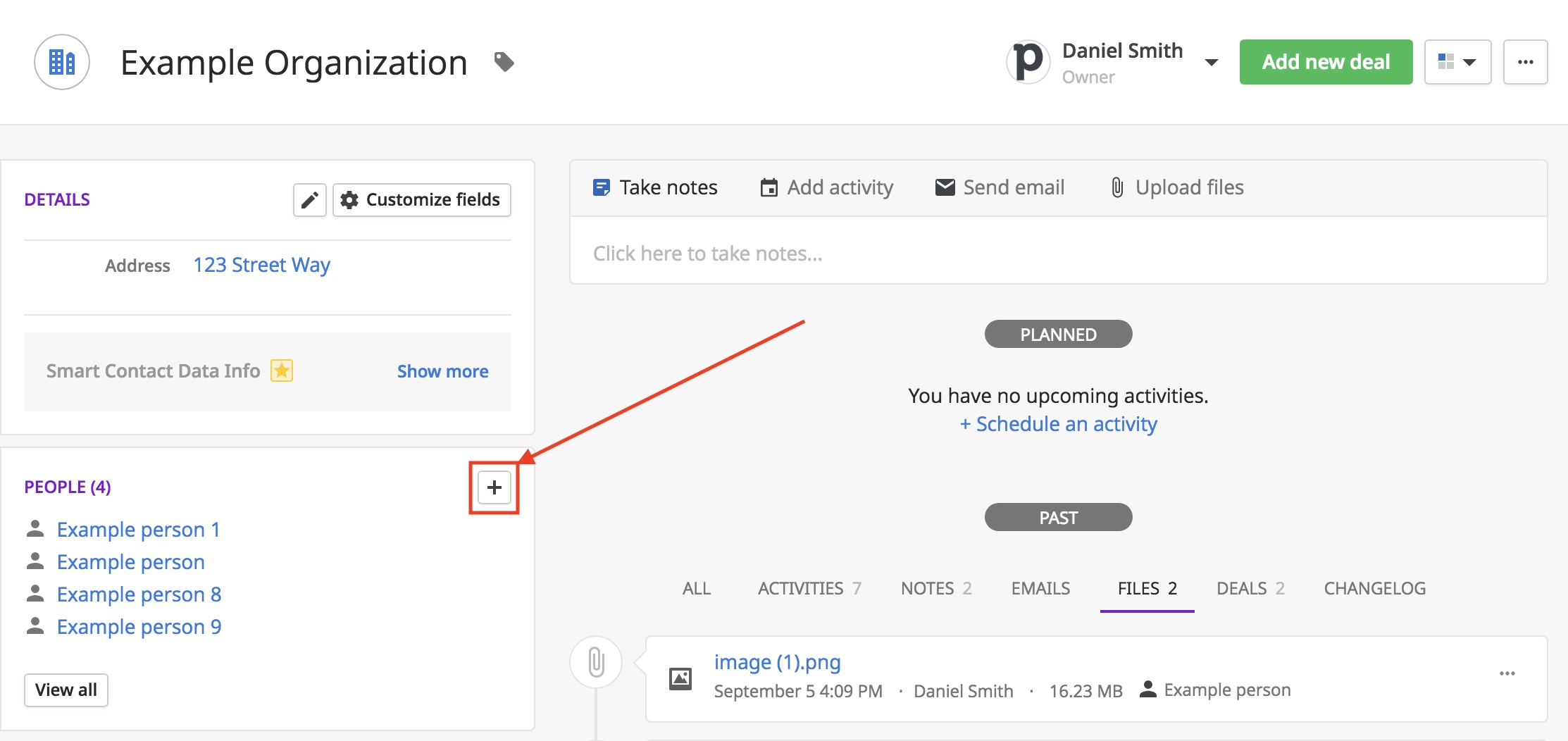
¿Listo para organizar mejor tus contactos y eficientar tus comunicaciones? Prueba Pipedrive ¡ahora!
Si quieres probar Pipedrive 30 días sin coste, introduce este código promocional en Pipedrive cuando crees la cuenta: pdp-vilarroig. Y para crear la cuenta, sigue este link. También puedes contactar con nosotros para ayudarte en la elección o aceleración del uso de Pipedrive si ya lo estás utilizando.